Fixa WhatsApp Nedladdning av Media Problem

Vissa användare har klagat på att WhatsApp inte laddar ner mediafiler. Vi har undersökt detta och hittat fem lösningar för att åtgärda problemet.
WhatsApp gör det inte riktigt uppenbart hur man loggar ut från det – i själva verket finns det ingen teknisk funktion för att göra det, inte utan att ta bort ditt konto helt. Det betyder dock inte att det inte kan göras – det tar bara några extra steg.
Stegen i fråga beror på ditt operativsystem.
Tips: Oavsett om du använder Android eller iOS rekommenderar vi att du säkerhetskopierar dina chattar innan du loggar ut så att du kan få tillbaka dina chattar senare om du loggar in igen på en annan (eller till och med samma) enhet.
Så här loggar du ut på Android:
För att logga ut från ditt WhatsApp-konto behöver du faktiskt inte öppna WhatsApp, utan snarare dina telefoninställningar. Tryck på inställningsikonen och scrolla ned till Appar. Du kommer att se en mycket lång lista över alla appar som är installerade på din telefon.
Rulla hela vägen ner till WhatsApp och tryck på den. Du kommer att se en hel lista med inställningar – den du behöver är lagring. Tryck på den så ser du två alternativ längst ner - Rensa cache och Rensa data.
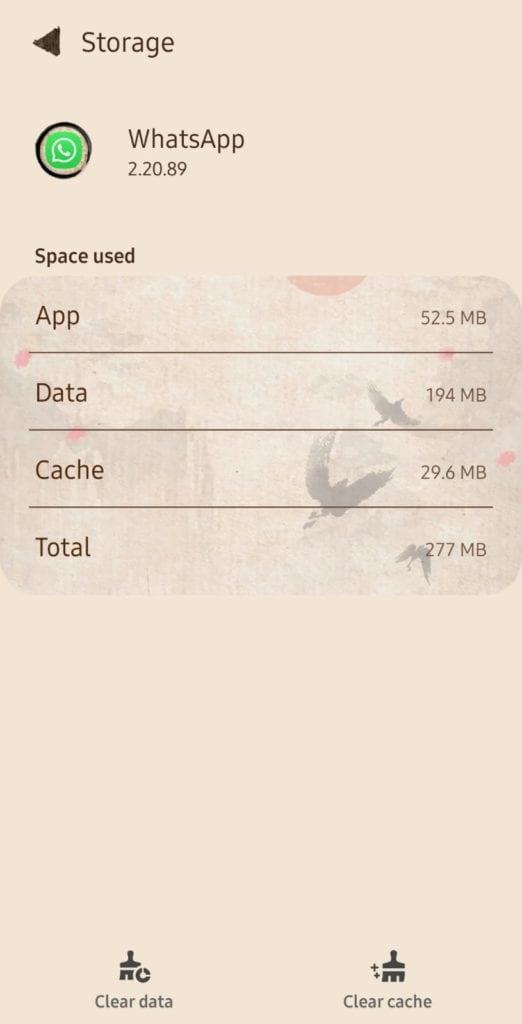
Lagringsinställningar
Här måste du trycka på alternativet Rensa data. Du kommer att bli ombedd att bekräfta raderingen av allt, kontodata och annat associerat innehåll. Gör det så loggas du ut från WhatsApp. Appen kommer inte att avinstalleras, istället kommer den bara att uppmana dig att logga in nästa gång du startar den. Du kan logga in med samma uppgifter eller ett annat nummer – det är upp till dig!
Så här loggar du ut på iOS:
För att logga ut från WhatsApp på din Apple-telefon måste du avinstallera appen helt. För att göra det, stäng appen och tryck och håll sedan appsymbolen på skärmen. En ny meny dyker upp - det översta alternativet kommer att vara Ta bort app. Tryck på den och bekräfta borttagningen av din app.
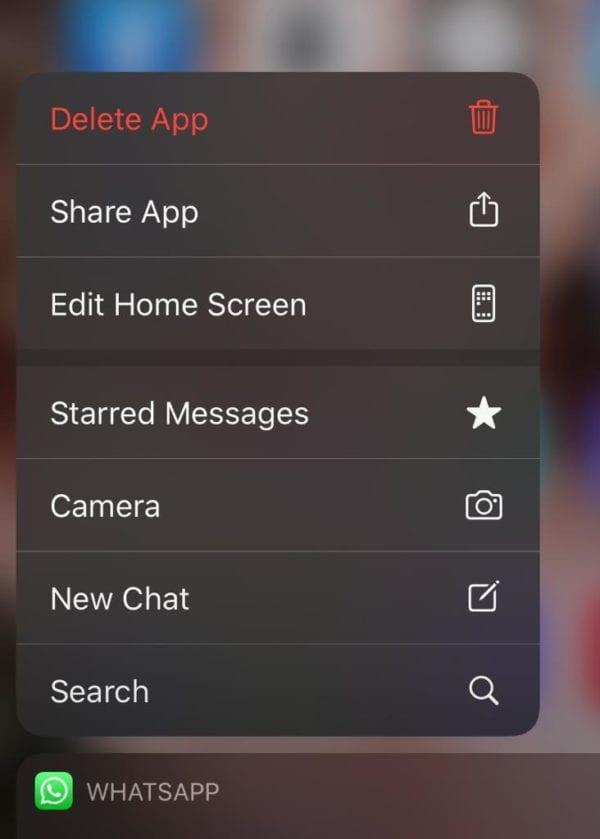
Ta bort app
Så här loggar du ut från WhatsApp Web:
WhatsApp Web är den enda WhatsApp-versionen som faktiskt låter dig logga ut snabbt och enkelt. För att göra det behöver du bara gå till fliken på din dator, klicka på de tre prickarna längst upp till höger i chattlistan och välja Logga ut.
4Logga ut-alternativetTips: Det räcker INTE att bara stänga fliken! Om en annan användare öppnar den igen eller navigerar tillbaka till den kan de fortfarande ha tillgång till dina chattar. Logga alltid ut ordentligt.
Alternativt kan du också logga ut från WhatsApp Web på din telefon om du inte har tillgång till webbläsaren. För att göra det, öppna WhatsApp på din telefon och välj WhatsApp Web (antingen via trepunktsmenyn på Android eller via knappen Inställningar på iOS).
Du kommer att se en lista över alla dina nuvarande aktiva inloggningar, och för att logga ut från en (eller alla) tryck på den relevanta knappen där.
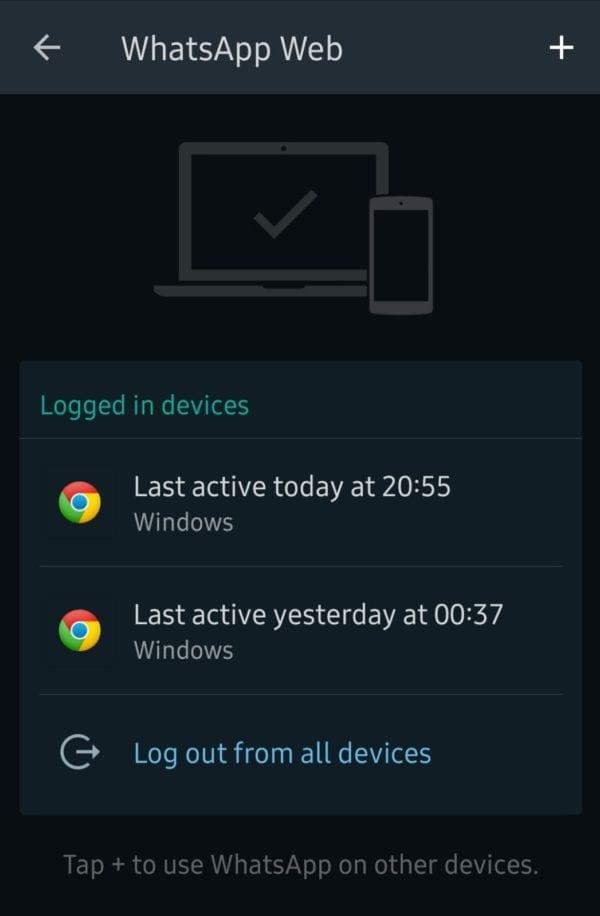
Utloggningsalternativen
Vissa användare har klagat på att WhatsApp inte laddar ner mediafiler. Vi har undersökt detta och hittat fem lösningar för att åtgärda problemet.
Se hur enkelt det är att lägga till en ny WhatsApp-kontakt med din anpassade QR-kod för att spara tid och spara kontakter som ett proffs.
Dämpa gruppmeddelanden i Android 11 för att hålla notifikationerna under kontroll för meddelandeappen, WhatsApp och Telegram.
En komplett handledning för att skapa eller gå med i en grupp i WhatsApp.
Lär dig hur du svarar på ett specifikt meddelande i WhatsApp på ett effektivt sätt.
Även om WhatsApp är ett bra verktyg att ha, kanske du vill bli av med ditt konto. Att bara avinstallera appen tar faktiskt inte bort
För de flesta telefonanvändare är det trevligare att ha sina appar och system använda ett mörkare färgschema – det är lättare för ögonen, mindre störande i en mörkare miljö,
För att lyssna på ljudmeddelanden på WhatsApp utan att avsändaren vet, vidarebefordra meddelandet till någon annan eller aktivera flygplansläge.
Det är ett välkänt faktum att de flesta appar som ägs av Facebook nu har en "Stories"-funktion. Den finns också på WhatsApp i formen "WhatsApp Status". Tyvärr måste de flesta användare ta en skärmdump.
Att stänga av WhatsApp-chattar kan ge dig sinnesfrid när du har en tendens att få många meddelanden. Du försöker hålla dig på topp och svara lika många som du
Lägg till lite liv till dina WhatsApp-klistermärken genom att lägga till lite ljud till dem. Här är hur.
Hatar du inte bara när du skickar en WhatsApp till någon och de tar en evighet att titta på meddelandet? Antingen ignorerar de dina meddelanden, eller så gör de det
Grupper på WhatsApp är ett bra sätt att dela information med och chatta med flera personer samtidigt... men mellan spam och grupper som överlever deras
Före 2019 var det enda sättet att hindra någon från att lägga till någon annan i en grupp att blockera gruppens administratörer personligen. Detta innebar alla möjliga
Lär dig hur du upptäcker om någon har blockerat dig WhatsApp, Instagram eller Facebook.
Vad händer om du inte accepterar WhatsApps nya villkor? Det är inte snyggt.
Se om WhatsApp delar din privata information med Facebook sedan 2016. Det finns dock en tre dagars väntan.
Se hur enkelt det är att skicka ljudmeddelanden från WhatsApp till Telegram och vice versa. Följ dessa enkla steg.
Gör meddelanden lättare att läsa genom att förstora texten i valfri WhatsApp-chatt. Se hur du kan göra det.
Om du inte kan skicka foton, videor eller andra filer via WhatsApp, kanske filformatet inte stöds. Eller så kan detta vara ett tillfälligt fel.
Om du letar efter ett uppfriskande alternativ till det traditionella tangentbordet på skärmen, erbjuder Samsung Galaxy S23 Ultra en utmärkt lösning. Med
Vi visar hur du ändrar markeringsfärgen för text och textfält i Adobe Reader med denna steg-för-steg guide.
För många användare bryter 24H2-uppdateringen auto HDR. Denna guide förklarar hur du kan åtgärda detta problem.
Lär dig hur du löser ett vanligt problem där skärmen blinkar i webbläsaren Google Chrome.
Undrar du hur du integrerar ChatGPT i Microsoft Word? Denna guide visar dig exakt hur du gör det med ChatGPT för Word-tillägget i 3 enkla steg.
Om LastPass misslyckas med att ansluta till sina servrar, rensa den lokala cacheminnet, uppdatera lösenordshanteraren och inaktivera dina webbläsartillägg.
Microsoft Teams stöder för närvarande inte casting av dina möten och samtal till din TV på ett inbyggt sätt. Men du kan använda en skärmspeglingsapp.
Referenser kan göra ditt dokument mycket mer användarvänligt, organiserat och tillgängligt. Denna guide lär dig hur du skapar referenser i Word.
I den här tutoren visar vi hur du ändrar standardzoominställningen i Adobe Reader.
Upptäck hur man fixar OneDrive felkod 0x8004de88 så att du kan få din molnlagring igång igen.


























